Как заблокировать вызовы «Нет идентификатора вызывающего абонента» на iPhone с iOS 16
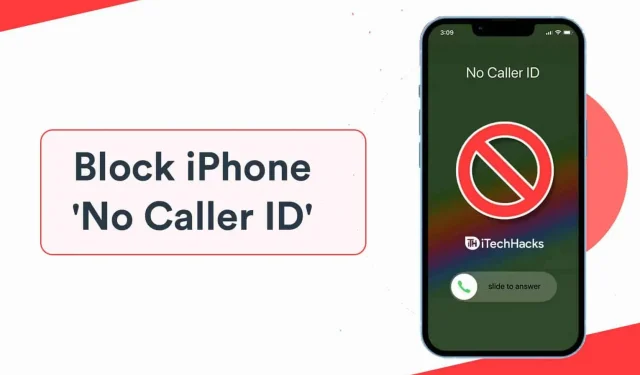
Я получаю холодные звонки от абонентов, у которых нет идентификатора вызывающего абонента на iPhone 13, и это раздражает. Командная работа отдела продаж находится под пристальным вниманием, чтобы привлечь потенциальных клиентов с помощью холодных звонков, и это неприятно для большинства пользователей. Программное обеспечение iOS позволяет пользователям блокировать вызовы No Caller ID на iPhone. В более новых версиях iOS эта проблема решена и направлена на повышение производительности пользователей. Вы должны принять необходимые меры для предотвращения маркетинговых звонков и неизвестных звонков на ваш номер. Я показал вам, как заблокировать вызывающих абонентов с помощью идентификатора вызывающего абонента в iOS 15.
Содержание:
- 1 Что такое функция «Отключить неизвестных абонентов» на устройствах с iOS 16?
- 2 Как включить молчание неизвестных звонящих в iOS 16?
- 3 Отключение неизвестных абонентов в старых версиях iOS
- 4 Заблокировать iPhone 13/12/14 Нет звонков с определителем номера
- 5 Блокировка неизвестных абонентов в настройках iPhone 13
- 6 Блокировка вызовов вручную в iPhone 13
- 7 Заключение
Что такое функция «Отключить неизвестных абонентов» на устройствах iOS 16?
Apple добавила функцию «Отключить неизвестных абонентов», которая показывает дверь выхода надоедливым абонентам. Вы должны включить эту функцию в iPhone вручную, и лучше знать об этом заранее.
Ваш iPhone будет отключать звонки от неизвестных абонентов.
Но что это значит для вас?
Эти неизвестные вызовы не будут отображаться на экране, а iPhone вообще не будет отображаться.
Неизвестный будет переадресован на голосовую почту.
- Впрочем, узнать, с какого неизвестного номера вам звонили ранее, можно в «Недавних».
- Откройте приложение «Телефон» и выберите «Недавние», чтобы узнать об этом.
- Эта функция не будет мешать обычным звонкам, исходящим от сохраненных контактов.
Любой из списка контактов будет разрешен по умолчанию, а «Отключить неизвестный абонент» не создаст проблем.
Итак, вы беспокоитесь о том, что случайные люди звонят вам во время встреч, конференций, путешествий и т. д.
Позвольте мне показать вам, как включить функцию отключения неизвестного абонента в iOS 16.
Это руководство по блокировке входящих вызовов без идентификатора вызывающего абонента лучше всего работает со следующими устройствами:
- Айфон 6
- айфон 7
- айфон 8
- айфон х
- айфон 11
- айфон 12
- айфон 13
- айфон 14
Как включить молчание неизвестных абонентов в iOS 16?
Функция конфиденциальности следующего уровня доступна на всех iPhone, поддерживающих программное обеспечение iOS 16. Не беспокойтесь о несовместимом устройстве, оно доступно на последней версии iPhone 13 и более старых моделях iPhone.
Шаг 1: Откройте «Настройки» на главном экране.

Шаг 2: Проведите пальцем вниз и выберите опцию «Телефон».

Шаг 3: Проведите пальцем вниз и коснитесь «Отключить неизвестных абонентов», чтобы увидеть больше.

Шаг 4: Нажмите «Отключить неизвестных абонентов».

Вы включили эту функцию на iPhone.
Теперь вас не будут беспокоить маркетинговые агенты и надоедливые холодные звонки. Вы не пропустите важные сообщения, потому что звонки переадресовываются на голосовую почту. Откройте папку «Входящие» голосовой почты и слушайте важные разговоры без ограничений.
Отключение неизвестных абонентов в старых версиях iOS
Миллионы пользуются старыми айфонами. Они игнорируют новые обновления из-за проблем с временем автономной работы. Качество сборки iOS и более длительный цикл обновления программного обеспечения побудили миллионы людей придерживаться того, что у них есть прямо сейчас. Многие не решились обновить iOS версию, и если вы один из таких читателей, то это решение для вас.
- Откройте приложение «Настройки».
- Проведите вниз и сфокусируйтесь, чтобы продолжить.

- Нажмите «Не беспокоить», чтобы продолжить.

- Коснитесь параметра «Люди» в настройках «Не беспокоить».

- Выберите «Звонки от», чтобы просмотреть больше.

- Выберите «Все контакты», чтобы включить функцию отключения неизвестных абонентов в iOS 16.

Примечание. У вас есть аналогичные параметры в DND в iOS 14 и более ранних версиях.
Я показал вам учебник по iOS 16 и, если вы используете более раннюю версию. Попробуйте найти «Звонки от» в режиме «Не беспокоить».
Заблокировать iPhone 13/12/14 Нет звонков с определителем номера
Все звонки с неизвестных номеров будут отключены на iPhone, а в полноэкранном режиме будут отображаться только сохраненные звонки от контактов.
Блокировка неизвестных абонентов в настройках iPhone 13
Я хочу показать вам еще одну традиционную функцию блокировки неизвестных абонентов на старых устройствах iOS. Если у вас iPhone 4, iPhone 5 или SE, вы можете попробовать этот метод.
- Откройте «Настройки», чтобы подтвердить изменения.
- Выберите опцию «Телефон».
- Проведите пальцем вниз и выберите «Заблокированные контакты», чтобы просмотреть больше.

- Проведите пальцем вниз и коснитесь «Добавить новый».

- Найдите сохраненный контакт, который вы хотите заблокировать в iPhone.

Примечание. Вы можете создать контакт вызывающего абонента, который вас раздражает.
- Он появится в списке заблокированных контактов.

Apple не отказалась от традиционных функций iPhone, и вы найдете параметры блокировки вызовов в iOS 16 или более ранних версиях.
Блокировать вызовы вручную в iPhone 13
Трудно следовать? Я понимаю, откуда ты, и у тебя есть время разобраться во всем. Думаю, пора вернуться к старым способам и показать вам, как вручную заблокировать неизвестного звонящего на iOS-устройстве. Не беспокойтесь о версии для iOS, потому что это решение доступно в старом программном обеспечении шестилетней давности.
- Откройте приложение «Телефон».
- Выберите «Контакты» из списка.
- Коснитесь значка +, расположенного в правом верхнем углу.

- Заполните пустые поля.

Введите имя для идентификации вызывающего абонента.
Введите свой номер телефона, и вы можете скопировать и вставить его в пустое поле.
- Нажмите «Готово», расположенную в правом верхнем углу.

- Проведите пальцем вниз и нажмите «Заблокировать этого абонента», чтобы продолжить.

- Нажмите «Заблокировать звонящего», чтобы подтвердить действие.

Вы можете убедиться в этом, проверив список заблокированных вызовов.
- Откройте «Настройки», чтобы подтвердить изменения.
- Выберите опцию «Телефон».
- Проведите пальцем вниз и выберите «Заблокированные контакты», чтобы продолжить.
- Здесь вы найдете заблокированный контакт.

Выберите контакт и удалите его из списка заблокированных абонентов.
Заключение
Я показал вам все возможные способы блокировки вызовов «Нет идентификатора вызывающего абонента» на iPhone 13 и более ранних версиях. Вам не нужно беспокоиться о новых функциях, которые могут запутать пользователей, не знакомых с системой iOS. Блокируйте любой номер, для которого не отображается идентификатор вызывающего абонента, на iPhone 12 или предыдущих версиях. Следуйте тому же руководству, чтобы удалить заблокированные номера из списка и отключить функцию «Отключить неизвестных абонентов».
Добавить комментарий